在虚拟机中安装windows xp系统,虽然提供了一个安全、隔离的环境来运行旧版操作系统,但过程中可能会遇到各种错误。本文将从多个维度探讨这些错误的解决方法,帮助用户顺利完成安装。
选择合适的虚拟机软件
选择合适的虚拟机软件是成功安装windows xp的第一步。常见的虚拟机软件包括vmware、virtualbox等。不同的软件在功能、操作界面和系统要求上有所不同,因此需要根据自己的需求和系统配置进行选择。例如,vmware workstation和oracle vm virtualbox都支持windows xp的安装,但vmware workstation可能提供更多的高级功能和更好的性能。
创建虚拟机时的配置问题
在创建虚拟机时,如果选择了错误的客户操作系统信息,可能会导致安装过程中出现问题。例如,如果虚拟机配置为错误的操作系统类型,安装过程中可能会提示找不到硬盘。为了避免这个问题,在创建虚拟机时,应确保选择正确的windows操作系统类型,如“microsoft windows”下的“windows xp”。
此外,配置虚拟机的硬件资源也是关键。windows xp至少需要512mb内存和10gb硬盘空间,否则可能会在安装或运行过程中出现性能问题。
安装过程中的常见错误及解决方法
1. 未找到硬盘错误
如果在安装过程中提示未找到硬盘,可能是因为虚拟机未找到虚拟硬盘的scsi驱动程序。这时,需要手动安装scsi驱动程序。具体步骤包括关闭虚拟机,下载并提取scsi驱动程序文件,然后在虚拟机设置中加载驱动程序文件,并重新启动虚拟机以完成安装。
2. 分区和格式化问题
安装windows xp之前,需要对虚拟机磁盘进行分区和格式化。如果在安装界面中出现“output error file to the following location”或“operating system not found”等错误,通常是因为未对磁盘进行分区。此时,应使用分区工具创建主要分区和逻辑分区,并分别格式化它们。确保将主要分区设为作用(即激活为系统盘)。
3. 启动顺序设置
安装过程中,如果虚拟机从错误的设备启动,可能会导致“ntldr is missing”或“invalid system disk, please replace the disk, then press any key”等错误。为了避免这些错误,需要在虚拟机的bios设置中,确保从正确的设备(如光盘驱动器或硬盘)启动。
安装虚拟机工具和配置网络
安装windows xp后,为了提高性能和用户体验,应安装虚拟机工具,如vmware tools或virtualbox guest additions。这些工具可以提供更好的图形性能、拖放功能以及共享文件夹的支持。
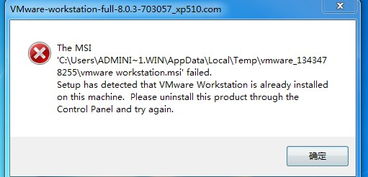
此外,配置网络也是关键步骤之一。在虚拟机设置中,可以选择网络适配器并配置为nat模式或桥接模式。nat模式允许虚拟机通过主机的网络连接访问互联网,而桥接模式则使虚拟机直接连接到局域网。
总结
虚拟机中安装windows xp虽然可能会遇到各种错误,但通过选择合适的虚拟机软件、正确配置虚拟机硬件资源、仔细处理安装过程中的分区和格式化问题、正确设置启动顺序以及安装虚拟机工具和配置网络,这些问题大多可以得到解决。希望本文的指南能帮助用户顺利完成windows xp虚拟机的安装,并享受虚拟机带来的便利。






















